Propojení potvrzení GitHubu, žádostí o přijetí změn a problémů s pracovními položkami v Azure Boards
Azure DevOps Services | Azure DevOps Server 2022 – Azure DevOps Server 2019
Jakmile propojíte projekt Azure Boards s úložištěm GitHubu, můžete propojit pracovní položky s potvrzeními GitHubu a žádostmi o přijetí změn. Odkazy můžete přidat pomocí syntaxe #mention známé pro uživatele GitHubu nebo můžete přidat potvrzení GitHubu nebo typ odkazu na žádost o přijetí změn GitHubu z pracovní položky Azure Boards.
Poznámka:
S aplikací Azure Boards pro GitHub, Azure Boards a Azure DevOps Services podporují integraci s úložišti GitHub.com a GitHub Enterprise Serverem. Azure DevOps Servers 2019 a novější verze podporují integraci pouze s úložišti GitHub Enterprise Serveru. Integrace s jinými úložišti Git se nepodporuje.
Požadavky
- Váš projekt Azure Boards musí být připojený k úložišti GitHub, kde potvrzení a žádosti o přijetí změn, ke kterému chcete vytvořit odkaz nebo z kterého existují. Další informace najdete v tématu Integrace Azure Boards-GitHub.
- Musíte být přispěvatelem do projektu Azure Boards a do úložiště GitHub.
Poznámka:
Projekty, které používají model hostovaného procesu XML, vyžadují aktualizace typů pracovních položek pro zobrazení oddílu Vývoj a typy odkazů GitHubu. Další informace naleznete v tématu Aktualizace definic XML pro vybrané typy pracovních položek.
Propojení AB# z GitHubu s pracovními položkami Azure Boards
Z potvrzení GitHubu, žádosti o přijetí změn nebo problému vytvořte pomocí následující syntaxe odkaz na pracovní položku Azure Boards. Zadejte text AB#ID zprávy potvrzení. Nebo v případě žádosti o přijetí změn nebo problému zadejte AB#ID název nebo popis (ne komentář).
Poznámka:
Propojení s problémy GitHubu vyžaduje Azure DevOps Server 2019 Update 1 nebo novější verzi.
AB#{ID}
Například AB#125 odkazy na pracovní položku s ID 125.
Můžete také zadat zprávu potvrzení nebo žádosti o přijetí změn a převést pracovní položku. Systém rozpozná fix, fixes, fixed a použije ji na položku #-zmínka, která následuje. Uvedené pracovní položky se přecházejí do prvního stavu přidruženého ke stavu kategorie Vyřešený pracovní postup. Pokud není přidružený žádný stav Vyřešeno, přejde do stavu přidruženého ke stavu dokončenéhopracovního postupu. Pokud chcete zjistit, jak se mapují stavy pracovních postupů a stavy kategorií, přečtěte si, jak se stavy kategorií pracovního postupu používají v backlogech a panelech Azure Boards.
Podívejte se na následující tabulku příkladů.
| Potvrzení nebo žádost o přijetí změn – zpráva | Akce |
|---|---|
Fixed AB#123 |
Propojí a přepojí pracovní položku do kategorie Vyřešený stav pracovního postupu nebo pokud není definována žádná, pak kategorie Dokončený stav pracovního postupu. |
Adds a new feature, fixes AB#123. |
Propojí a přepojí pracovní položku do kategorie Vyřešený stav pracovního postupu nebo pokud není definována žádná, pak kategorie Dokončený stav pracovního postupu. |
Fixes AB#123, AB#124, and AB#126 |
Odkazy na pracovní položky Azure Boards 123, 124 a 126. Provede přechod pouze první položku, 123 do kategorie Vyřešený stav pracovního postupu, nebo pokud není definován žádný, pak kategorie Dokončeno stav pracovního postupu. |
Fixes AB#123, Fixes AB#124, Fixes AB#125 |
Odkazy na pracovní položky Azure Boards 123, 124 a 126. Přemísí všechny položky do kategorie Vyřešený stav pracovního postupu nebo pokud není definována žádná, pak kategorie Dokončený stav pracovního postupu. |
Fixing multiple bugs: issue #123 and user story AB#234 |
Odkazy na problém s GitHubem 123 a pracovní položkou Azure Boards 234 Neprovedou se žádné přechody. |
Poznámka:
Pokud jste připojili stejné úložiště GitHub k projektům definovaným ve dvou nebo více organizacích Azure DevOps, může se zobrazit neočekávané propojení zmínek AB# . Další informace najdete v tématu Řešení problémů s připojením. Z tohoto důvodu doporučujeme připojit úložiště GitHub pouze k projektům definovaným v jedné organizaci Azure DevOps.
Přidání odkazu z pracovní položky k potvrzení GitHubu, žádosti o přijetí změn nebo problému
Poznámka:
Propojení s problémem Na GitHubu vyžaduje Azure DevOps Server 2019 Update 1 nebo novější verzi.
Pokud chcete vytvořit odkaz na potvrzení nebo žádost o přijetí změn, otevřete pracovní položku a v části Vývoj zvolte Přidat odkaz .
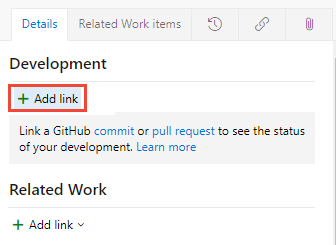
Pokud chcete vytvořit odkaz na problém, zvolte kartu Odkazy a pak zvolte Přidat existující položku Propojení>.
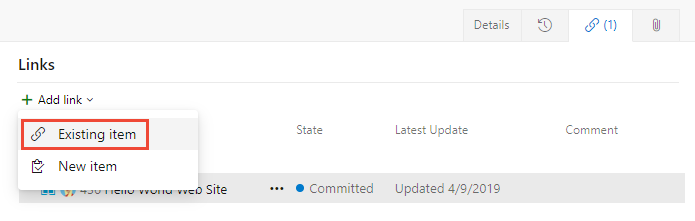
V dialogovém okně Přidat odkaz vyberte jeden z typů odkazů GitHubu , zadejte adresu URL potvrzení, žádosti o přijetí změn nebo problém a pak zvolte OK.
Tady přidáme odkaz na žádost o přijetí změn GitHubu.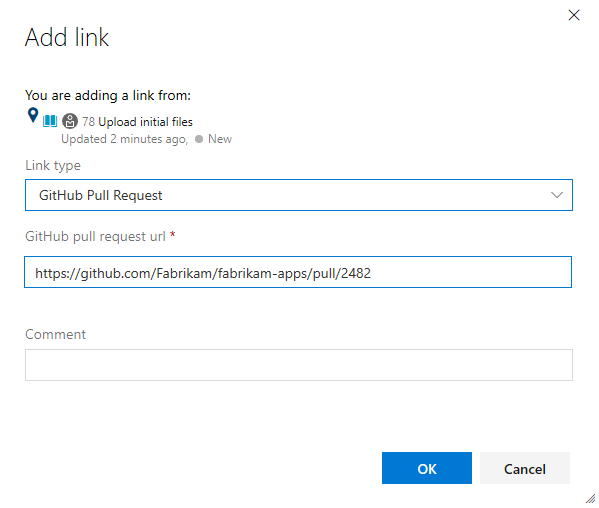
Azure Boards dokončí kontrolu, abyste měli jistotu, že jste zadali platný odkaz. Úložiště propojené s GitHubem musí být připojené k projektu Azure Boards nebo ověření selže.
Tady přidáme odkaz na problém GitHubu.
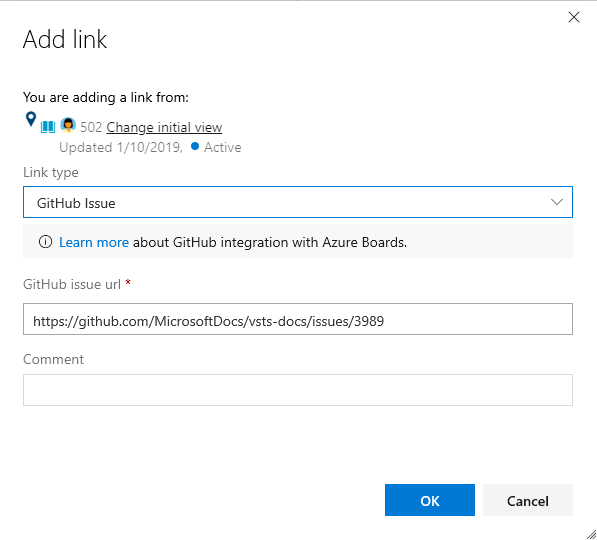
Poznámka:
Pokud používáte Azure DevOps Server a GitHub Enterprise Server, dojde ke zpoždění při dokončování odkazů AB#. Máme návrh "push-and-pull", který se má vyžádat z událostí GitHubu každou hodinu u přírůstkových změn v potvrzení, žádosti o přijetí změn a problému.
Zobrazení nebo otevření odkazů z části Vývoj
Část Vývoj ve formuláři pracovní položky obsahuje odkazy vytvořené na potvrzení GitHubu a žádosti o přijetí změn s ikonou GitHubu ![]() .
.
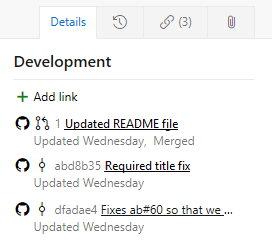
Zvolte odkaz, který jste zadali, a otevřete potvrzení nebo žádost o přijetí změn na GitHubu.
Zobrazení objektů GitHubu na panelu Kanbanu
Pomocí poznámek GitHubu povolených na panelu Kanban můžete rychle otevřít propojené potvrzení GitHubu, žádosti o přijetí změn nebo problémy, abyste mohli získat další podrobnosti. Další informace naleznete v tématu Přizpůsobení karet.
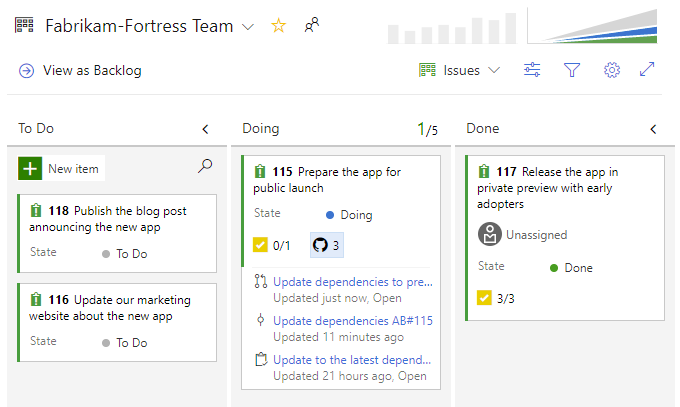
Poznámka:
Poznámky GitHubu vyžadují Azure DevOps Server 2019 Update 1 nebo novější verzi.
Další kroky
Související články
Váš názor
Připravujeme: V průběhu roku 2024 budeme postupně vyřazovat problémy z GitHub coby mechanismus zpětné vazby pro obsah a nahrazovat ho novým systémem zpětné vazby. Další informace naleznete v tématu: https://aka.ms/ContentUserFeedback.
Odeslat a zobrazit názory pro